Windows 10で欠落しているデフォルトの電源プランを復元する方法

このガイドでは、Windows 10でデフォルトの電源プラン(バランス、高パフォーマンス、省電力)を復元する方法を詳しく解説します。
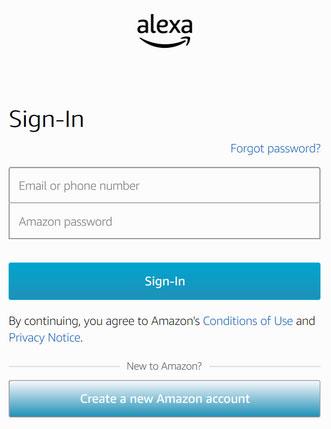
Amazon Alexa は Amazon デバイスだけで利用できるわけではありません。このクラウドベースの仮想音声アシスタントは、 Windows 10および 11デバイスでも使用できます。 Windows には Cortana と呼ばれる独自の仮想アシスタントがありますが、機能の点では Alexa ほど強力ではありません。
より良いコンパニオンが必要な場合は、Windows デバイスに Alexa をインストールするのが最良の選択かもしれません。機能に加えて、特に退屈なときに話しかけることができるアシスタントも提供されます。
Windows デバイスで Alexa を使用する方法
Amazon Alexa は、 Microsoft ストアから Windows 10 および 11 用に無料でダウンロードできます。この仮想アシスタントの使用を開始するには、Windows デバイスにアプリをダウンロードしてインストールします。完了したら、以下の手順に従って Alexa を楽しみ始めてください。
1. アプリを開き、Amazon アカウントでサインインします。お持ちでない場合は、[新しい Amazon アカウントを作成する]をクリックし、画面上の指示に従います。

Amazon アカウントでサインインする
2. ログイン後、Alexa の利用規約に同意するよう求められます。[同意して続行]をクリックして、インストール プロセスを続行します。
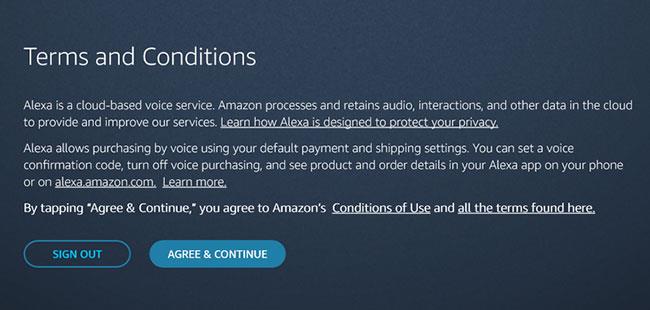
「同意して続行」をクリックします
3. 次に、ウェイク ワードを有効にするかどうかを尋ねられます。この機能をオフにしたい場合は、Alexa をクリックして話しかける必要があります。この機能を有効にすると、Alexa に話しかけて音声コマンドを開始できるようになります。エクスペリエンスを向上させるには、ウェイク ワードを有効にする必要があります。ただし、ラップトップではより多くのバッテリーを消費する可能性があります。
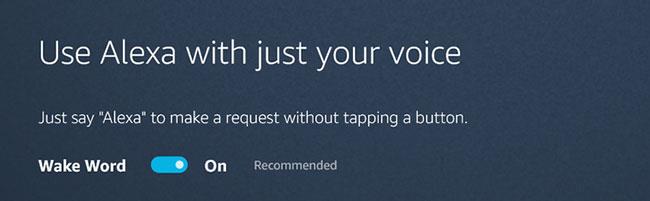
ウェイク ワードをオンにしてエクスペリエンスを向上させます
4. 同じページで、アプリがバックグラウンドで実行されている場合や最小化されている場合でも、アプリにマイクの使用を許可するかどうかを尋ねられます。これは、Alexa が音声ベースのアシスタントであり、機能するにはマイクへのアクセスが必要であるためです。「許可」をクリックしてインストールプロセスを続行します。
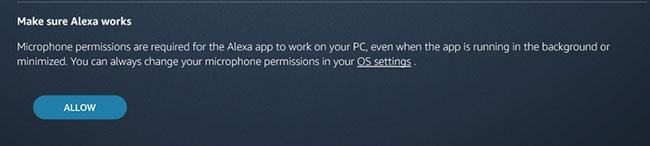
「許可」をクリックしてインストールプロセスを続行します
5. 最後に、コンピューターにログインした後に Alexa を実行するかどうかを尋ねられます。必要に応じて、[このコンピューターへのサインイン時にアプリを起動する]オプションを選択します。タスクバーにピン留めするオプションも表示されます。アプリにすばやくアクセスするには、タスクバーにアプリをピン留めするオプションを選択します。完了したら、「セットアップを完了」をクリックします。
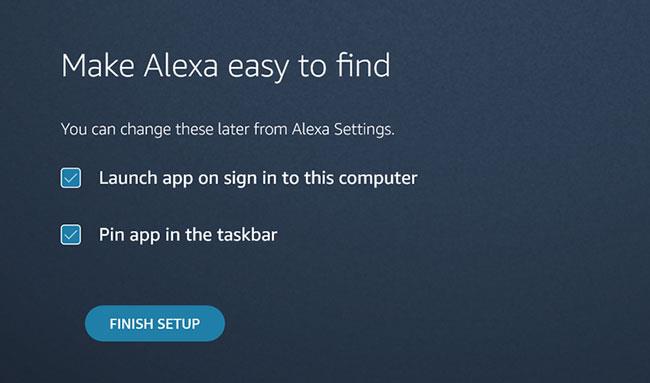
「セットアップを完了」をクリックします
Windows デバイスで Alexa を使用すると、効率と生産性の向上に役立ちます。ただし、このアプリケーションはマイク、位置情報、個人データにアクセスできることに注意してください。したがって、自分の情報を共有することに抵抗がある場合は、このアプリの使用を再考したほうがよいでしょう。
このガイドでは、Windows 10でデフォルトの電源プラン(バランス、高パフォーマンス、省電力)を復元する方法を詳しく解説します。
仮想化を有効にするには、まず BIOS に移動し、BIOS 設定内から仮想化を有効にする必要があります。仮想化を使用することで、BlueStacks 5 のパフォーマンスが大幅に向上します。
WiFi 接続に接続するときにドライバーが切断されるエラーを修正する方法を解説します。
DIR コマンドは、特定のフォルダーに含まれるすべてのファイルとサブフォルダーを一覧表示する強力なコマンド プロンプト コマンドです。 Windows での DIR コマンドの使用方法を詳しく見てみましょう。
ソフトウェアなしで Windows 10 アプリをバックアップし、データを保護する方法を説明します。
Windows のローカル グループ ポリシー エディターを使用して、通知履歴の削除やアカウントロックの設定を行う方法を説明します。
重要なリソースを簡単に監視及び管理できる<strong>IP監視</strong>ソフトウェアがあります。これらのツールは、ネットワーク、インターフェイス、アプリケーションのトラフィックをシームレスに確認、分析、管理します。
AxCrypt は、データの暗号化に特化した優れたソフトウェアであり、特にデータ セキュリティに優れています。
システムフォントのサイズを変更する方法は、Windows 10のユーザーにとって非常に便利です。
最近、Windows 10にアップデートした後、機内モードをオフにできない問題について多くのユーザーから苦情が寄せられています。この記事では、Windows 10で機内モードをオフにできない問題を解決する方法を説明します。








